Nload: Unterschied zwischen den Versionen
Erscheinungsbild
Dirk (Diskussion | Beiträge) Tipps und Tricks? Nicht wirklich ;) |
Boenki (Diskussion | Beiträge) K typos |
||
| Zeile 1: | Zeile 1: | ||
[[Bild:Nload.png|thumb|Darstellung des Traffics. Die Visualisierung ist getrennt in "Incoming" und in "Outgoing".]] | [[Bild:Nload.png|thumb|Darstellung des Traffics. Die Visualisierung ist getrennt in "Incoming" und in "Outgoing".]] | ||
Nload ist eine | Nload ist eine Konsolenanwendung, die Traffic und Bandbreite in Echtzeit grafisch darstellen kann. Ein [http://aur.archlinux.org/packages.php?ID=5347 PKGBUILD von Nload] ist im [[AUR]] verfügbar. | ||
Nload aktualisiert standardmäßig seine Anzeige zweimal pro Sekunde. Den Aktualisierungsintervall kann man allerdings auch selber vorgeben. | Nload aktualisiert standardmäßig seine Anzeige zweimal pro Sekunde. Den Aktualisierungsintervall kann man allerdings auch selber vorgeben. | ||
| Zeile 12: | Zeile 12: | ||
nload -t 1000 -i 500 -o 100 | nload -t 1000 -i 500 -o 100 | ||
Die wichtigsten Parameter, und auch die zu | Die wichtigsten Parameter, und auch die zu beobachtende Netzwerkkarte lassen sich während der Laufzeit durch einen Druck auf die Taste „o“ und der Auswahl aus dem erscheinenden Menü anpassen. | ||
[[Kategorie: Netzwerk]] | [[Kategorie: Netzwerk]] | ||
[[Kategorie:Konsole]] | [[Kategorie:Konsole]] | ||
Version vom 5. Juli 2009, 12:10 Uhr
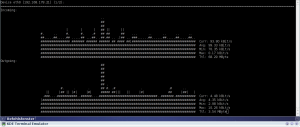
Nload ist eine Konsolenanwendung, die Traffic und Bandbreite in Echtzeit grafisch darstellen kann. Ein PKGBUILD von Nload ist im AUR verfügbar.
Nload aktualisiert standardmäßig seine Anzeige zweimal pro Sekunde. Den Aktualisierungsintervall kann man allerdings auch selber vorgeben.
nload -t N
Wobei N den Aktualisierungsintervall in Millisekunden darstellt.
Die Grenzen für die Anzeige von Incomming bzw. Outgoing kann man mit -i für Incomming und -o für Outgoing festlegen, die Parameter erwarten jeweils eine Zahl, die den Wert in Kb/s repräsentiert.
nload -t 1000 -i 500 -o 100
Die wichtigsten Parameter, und auch die zu beobachtende Netzwerkkarte lassen sich während der Laufzeit durch einen Druck auf die Taste „o“ und der Auswahl aus dem erscheinenden Menü anpassen.